- Грешка 0к80073ЦФБ Мицрософт Сторе-а може настати због оштећене кеш меморије МС Сторе-а, оштећених системских датотека или чак нерегуларности времена Виндовс сата.
- Брисање кеша апликације МС Сторе је једно потврђено решење за грешку 0к80073ЦФБ.
- Можда ћете моћи да поправите ову грешку при преузимању Мицрософт Сторе-а помоћу одређених опција за поправку апликација у подешавањима.
- Подешавање поставки датума и времена у оперативном систему Виндовс 11 такође може поправити грешку 0к80073ЦФБ Мицрософт продавнице за неке кориснике.
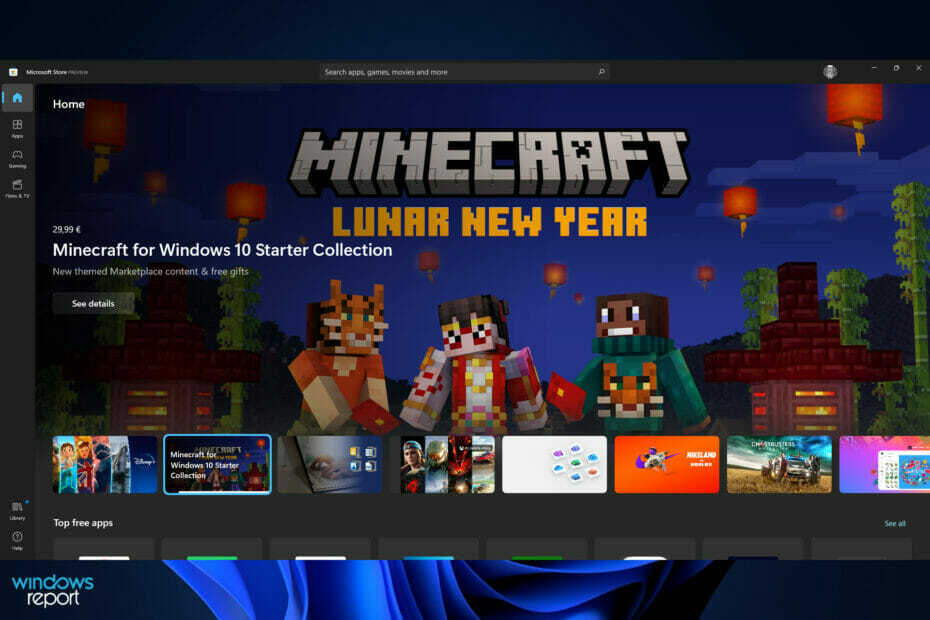
ИксИНСТАЛИРАЈТЕ КЛИКОМ НА ДАТОТЕКУ ЗА ПРЕУЗИМАЊЕ
Овај софтвер ће поправити уобичајене рачунарске грешке, заштитити вас од губитка датотека, малвера, квара хардвера и оптимизовати ваш рачунар за максималне перформансе. Решите проблеме са рачунаром и уклоните вирусе сада у 3 једноставна корака:
- Преузмите алатку за поправку рачунара Ресторо који долази са патентираним технологијама (доступан патент овде).
- Кликните Започни скенирање да бисте пронашли проблеме са Виндовс-ом који би могли да изазову проблеме са рачунаром.
- Кликните Поправи све да бисте решили проблеме који утичу на безбедност и перформансе вашег рачунара
- Ресторо је преузео 0 читаоци овог месеца.
Грешка 0к80073ЦФБ се јавља код неких корисника када покушају да преузму и инсталирају апликације Мицрософт Сторе-а. Уместо преузимања и инсталирања изабране апликације, МС Сторе приказује поруку о грешци са кодом 0к80073ЦФБ. Порука о грешци 0к80073ЦФБ каже ово:
Десило се нешто неочекивано... Пријављивање овог проблема ће нам помоћи да га боље разумемо. Можете мало сачекати и покушати поново или поново покренути уређај. То може помоћи.
Као последица тога, корисници не могу преузмите и инсталирајте све МС Сторе апликације за које се то питање јавља. Да ли вам та порука о грешци звучи познато? Ако је тако, можда ћете моћи да поправите грешку 0к80073ЦФБ са неким од потенцијалних Виндовс 11 резолуција у овом водичу.
Шта корисници кажу о грешци 0к80073ЦФБ Мицрософт продавнице
Неки корисници су расправљали о грешци 0к80073ЦФБ на Мицрософт форуму подршке, Реддиту и другима. Та грешка може настати и у Виндовс 11 и у 10. Једног корисника објава на форуму рекао је ово о грешци Веб Медиа Ектенсионс 0к80073ЦФБ:
Пре неколико дана примио сам обавештење о ажурирању на Мицрософт Сторе-у за проширење веб медија. Покушавам да га инсталирам и добијам грешку 0к80073ЦФБ. Моје питање је: да ли је за Виндовс 11 потребна екстензија за веб медије? Ако је потребно за Виндовс 11, може ли ми неко помоћи да поправим грешку?
Осим тога, корисници су пријавили грешку 0к80073ЦФБ која се јавља када покушају да преузму и инсталирају апликације за игре. Бројни играчи су пријавили грешку 0к80073ЦФБ за Форза Хоризон 4. У једном објава на форуму, корисник је изјавио:
Треба ми помоћ да решим овај проблем. Управо сам купио игру (Форза Хоризон 4), и када почнем да преузимам, престаје након неколико секунди и појављује се ова порука: (Пријављивање овог проблема ће нам помоћи да га боље разумемо. Можете мало сачекати и покушати поново или поново покренути уређај. То може помоћи. 0к80073ЦФБ).
Неки играчи су такође објавили на форумима о грешци 0к80073ЦФБ Минецрафт-а. Други корисник Пост на Мицрософт форуму рекао је ово о грешци:
Купио сам Виндовс 10 Минецрафт, али стално добијам код грешке 0к80073ЦФБ. Моја куповина је прошла и имам Минецрафт у продавници. Међутим, кад год покушам да га преузмем, стално ми говори да се догодило нешто неочекивано.
Дакле, грешка 0к80073ЦФБ није сасвим неуобичајен проблем за Виндовс 11/10. Тачни узроци за то нису сасвим јасни, а постоји много начина на које бисте могли да решите ту грешку. Ово су неке од највероватнијих потенцијалних исправки за грешку 0к80073ЦФБ Мицрософт продавнице.
Како да поправим шифру грешке Мицрософт Сторе продавнице 0к80073ЦФБ?
1. Покрените алатку за решавање проблема са апликацијама у Виндовс продавници
- Отворите свој Старт мени и изаберите Подешавања одатле.
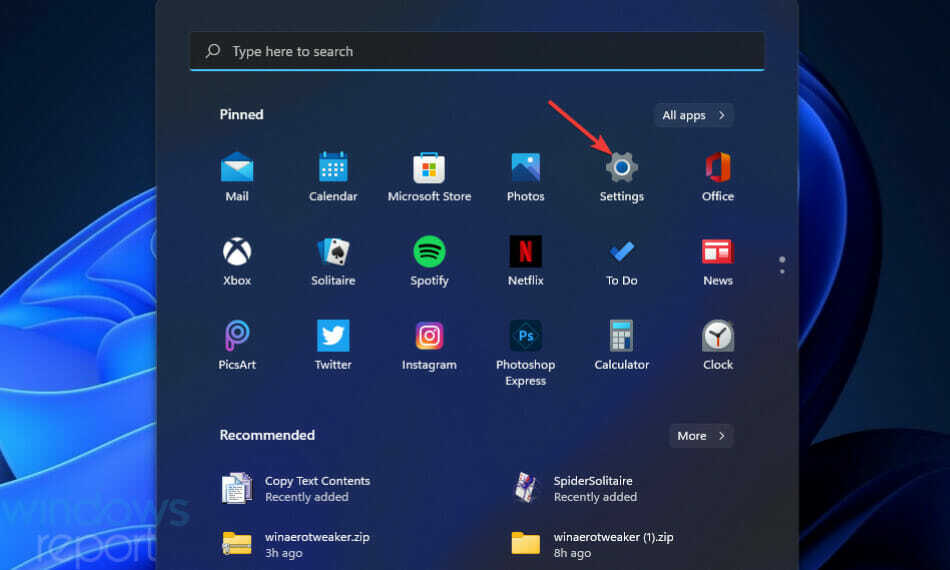
- Затим кликните на Решавање проблема опција навигације.
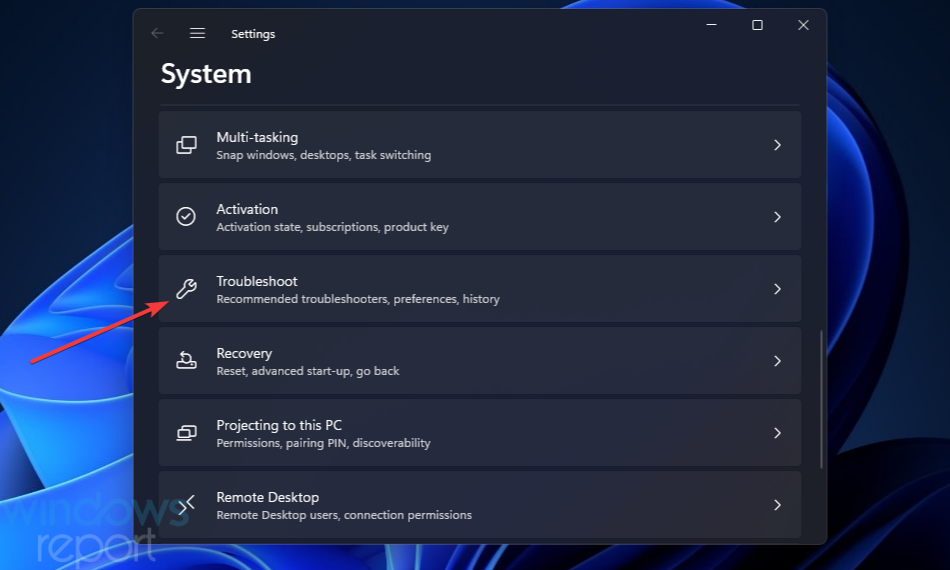
- Изаберите Други алати за решавање проблема да видите листу Виндовс 11 алатки за решавање проблема.
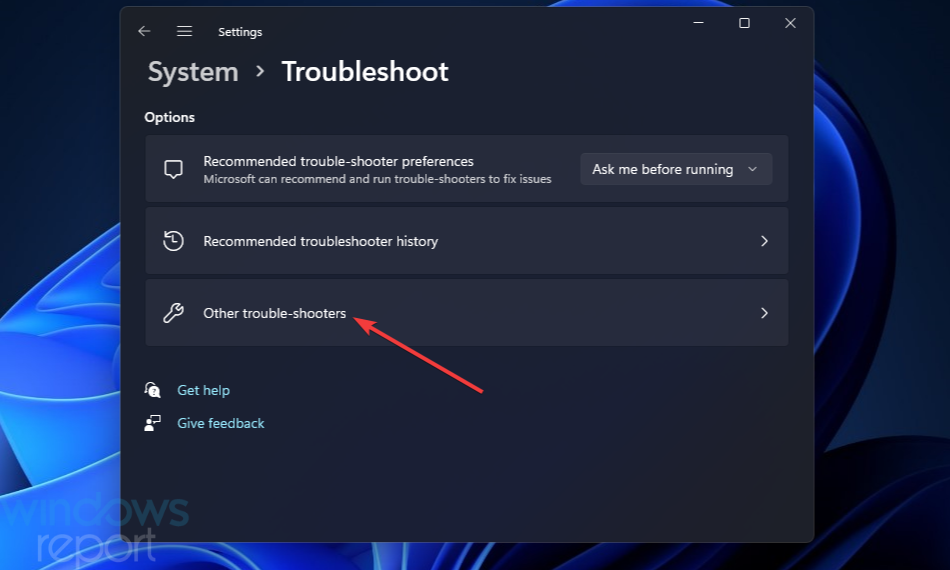
- Затим кликните на Трцати дугме за апликације Виндовс продавнице да бисте отворили ту алатку за решавање проблема.
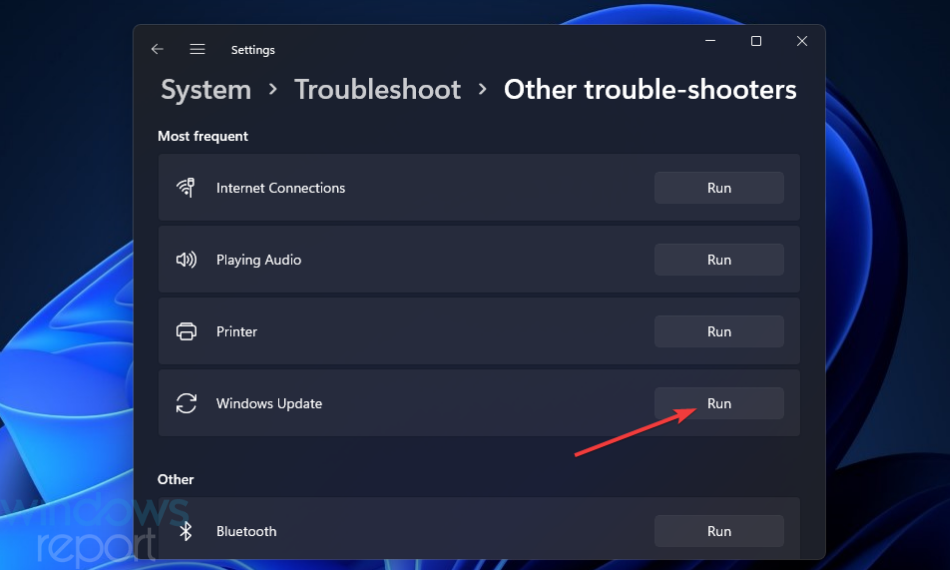
- Прођите кроз ту алатку за решавање проблема да бисте применили све потенцијалне поправке.
2. Одјавите се и вратите у Мицрософт Сторе
- Покрените мени Старт и кликните на закачену апликацију Мицрософт Сторе.
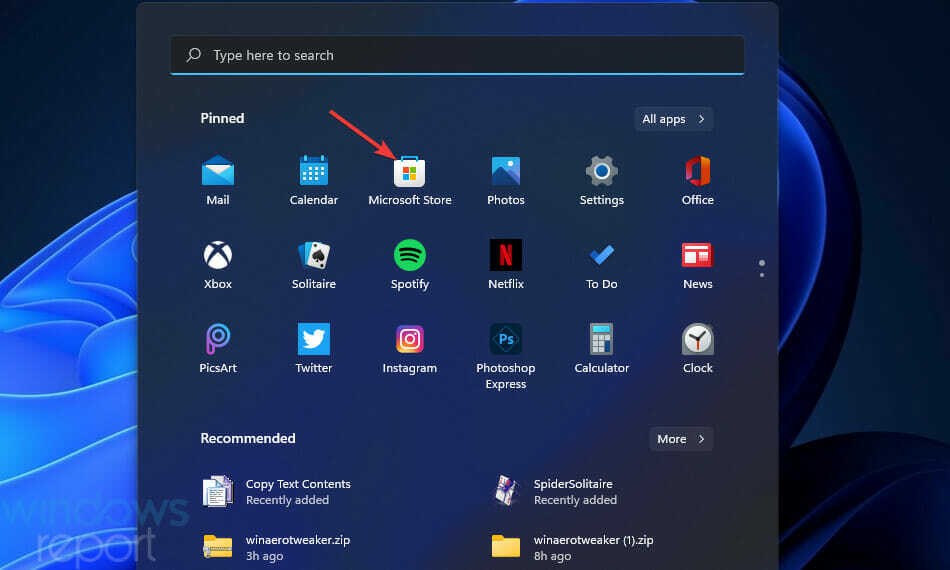
- Кликните на дугме корисничког налога на врху апликације Мицрософт Сторе.
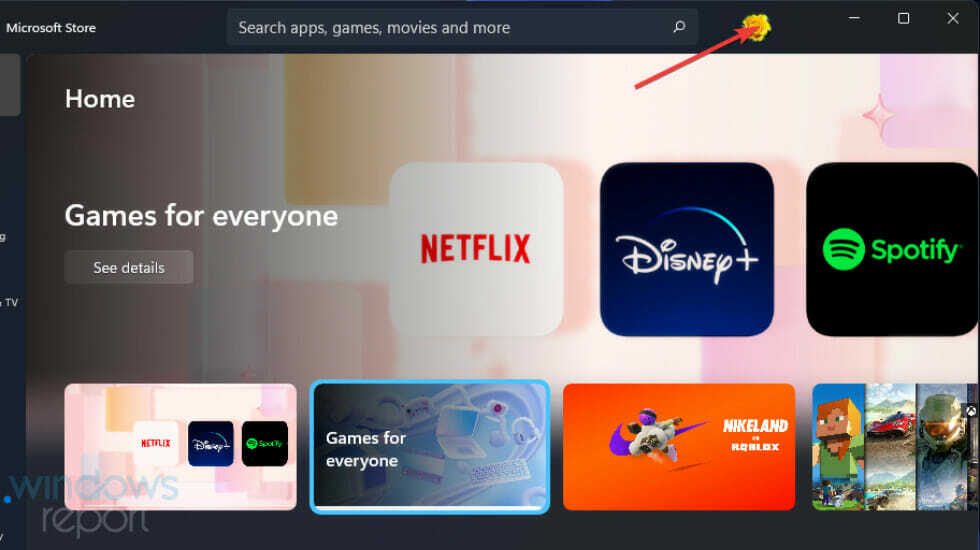
- Затим изаберите Одјава опција.
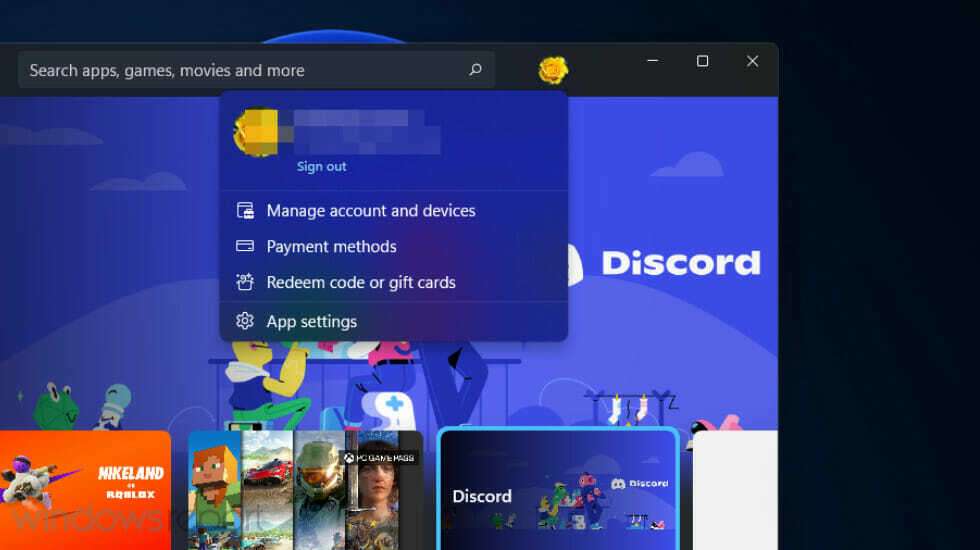
- Поново кликните на дугме корисничког налога и Пријавите се.
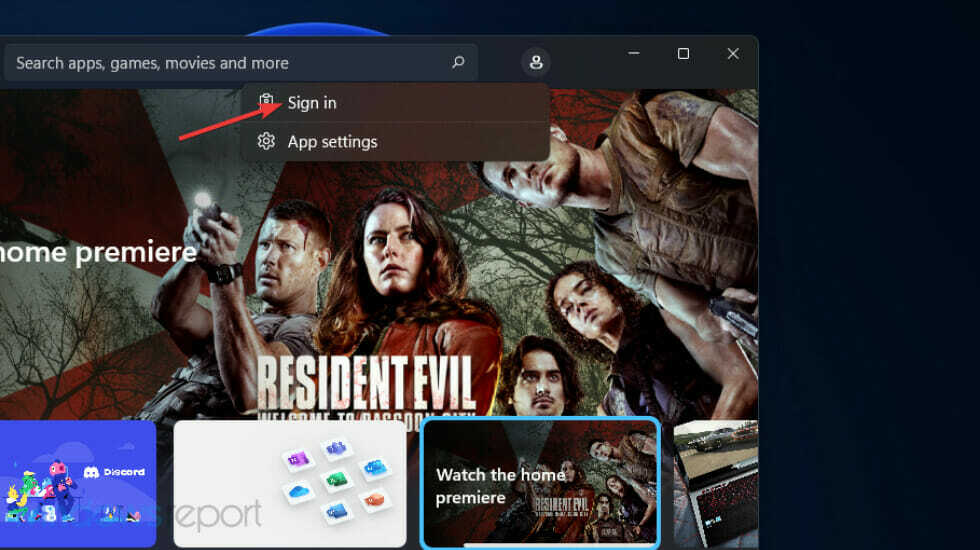
- Изаберите налог са којим ћете се пријавити и притисните Настави дугме.
3. Обришите кеш меморије МС Сторе-а
- Притисните дугме за претрагу на траци задатака у оперативном систему Виндовс 11 приказано директно испод.
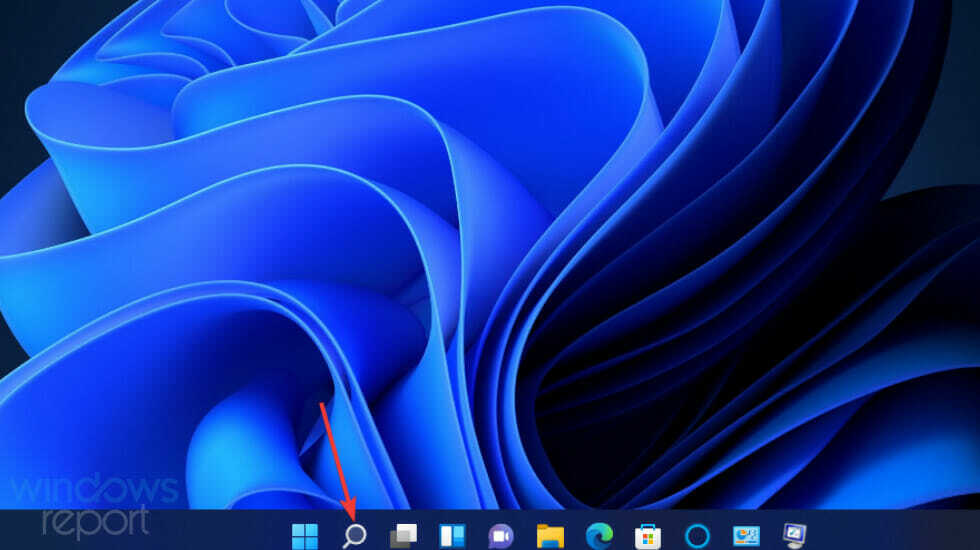
- Ентер цмд да бисте пронашли командну линију.
- Кликните Покрени као администратор дугме за командну линију.
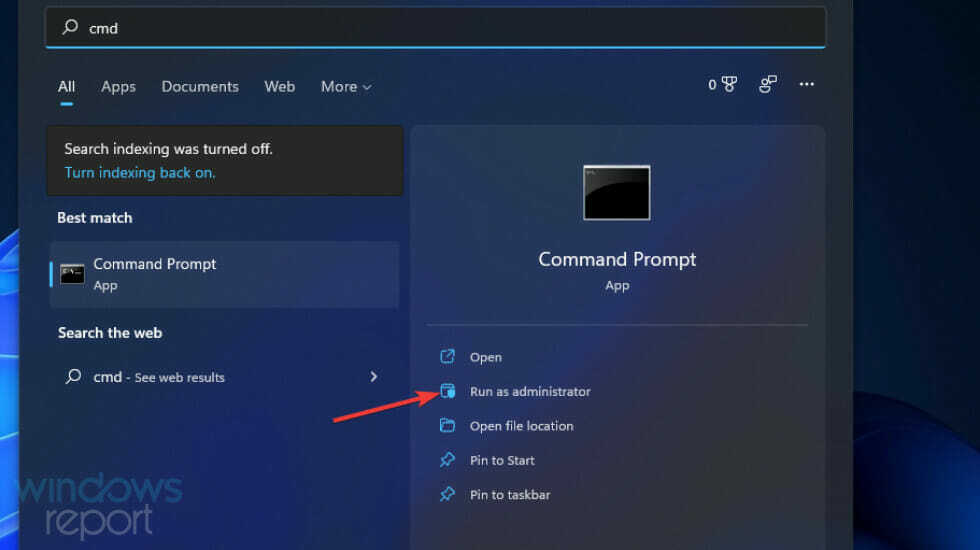
- Затим укуцајте ову команду:
всресет - притисните Ентер тастер за брисање да бисте покренули всресет.
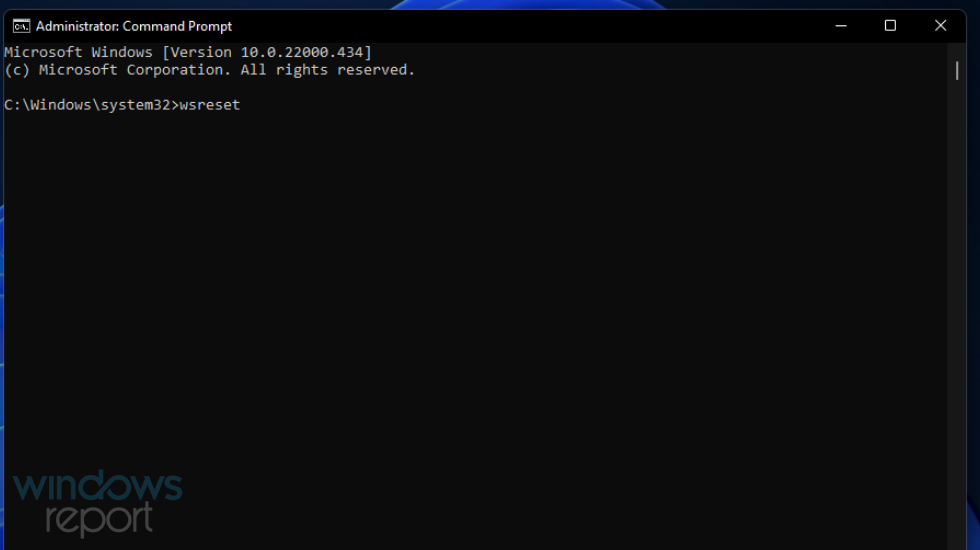
4. Поправите апликацију Мицрософт Сторе
- Покрените подешавања притиском на њен Виндовс + И комбинација тастера.
- Изаберите апликације на левој страни Подешавања.

- Кликните Апликације и функције да видите листу инсталираних апликација.

- Затим кликните на дугме са три тачке за Мицрософт Сторе приказан директно испод.
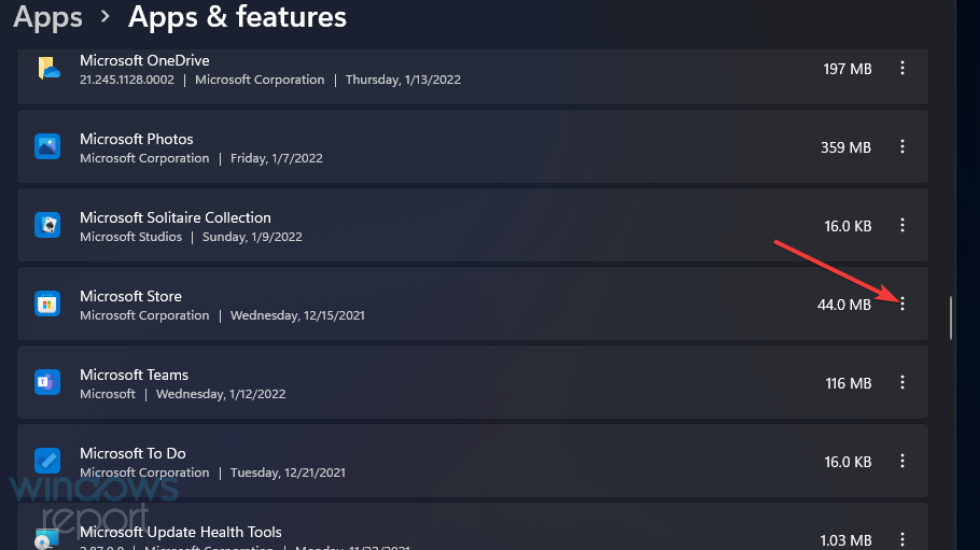
- Изаберите Напредне опције да видите даља подешавања.

- притисните Репаир дугме.
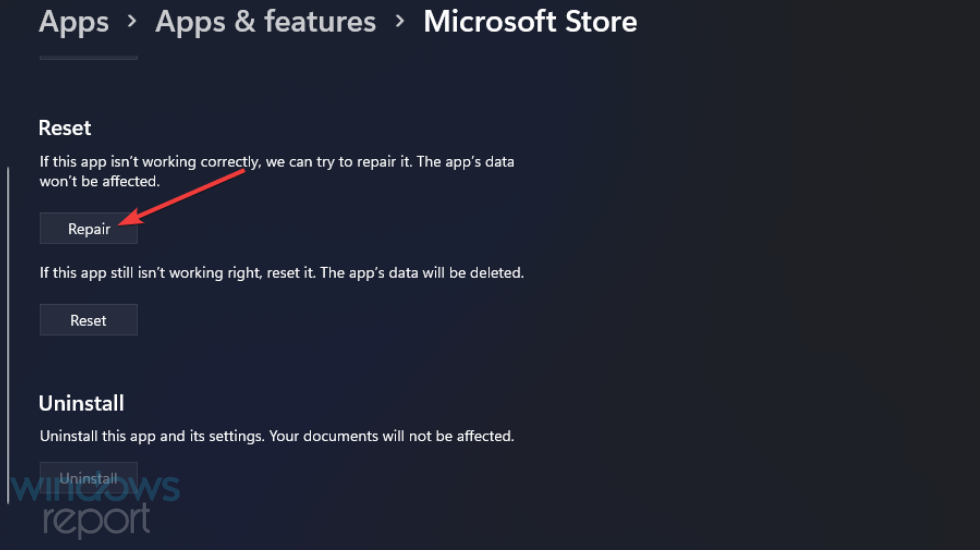
- На крају, кликните на Ресетовати опција.
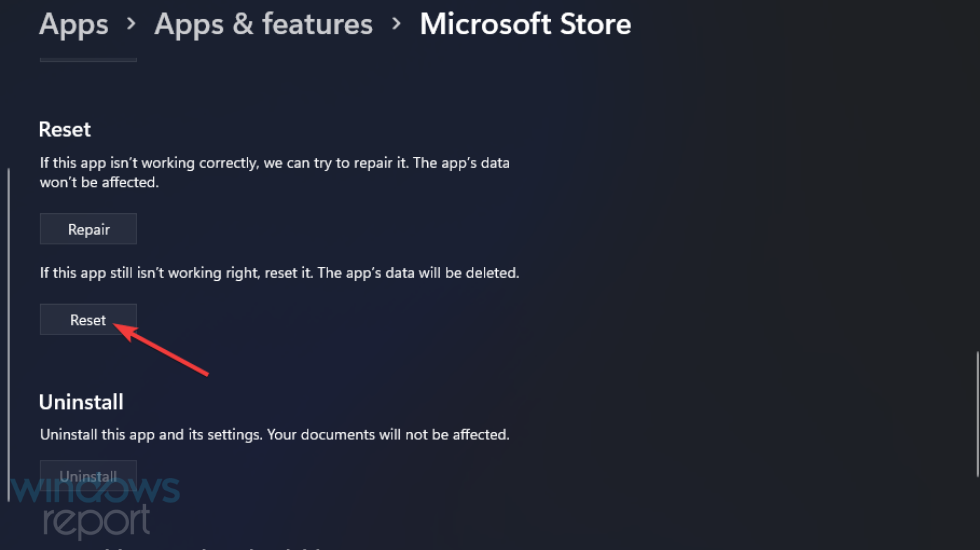
5. Проверите да ли су подешавања датума/времена на рачунару тачна
- Притисните апликацију Подешавања Виндовс тастер + И пречица на тастатури.
- Изаберите Време и језик таб.
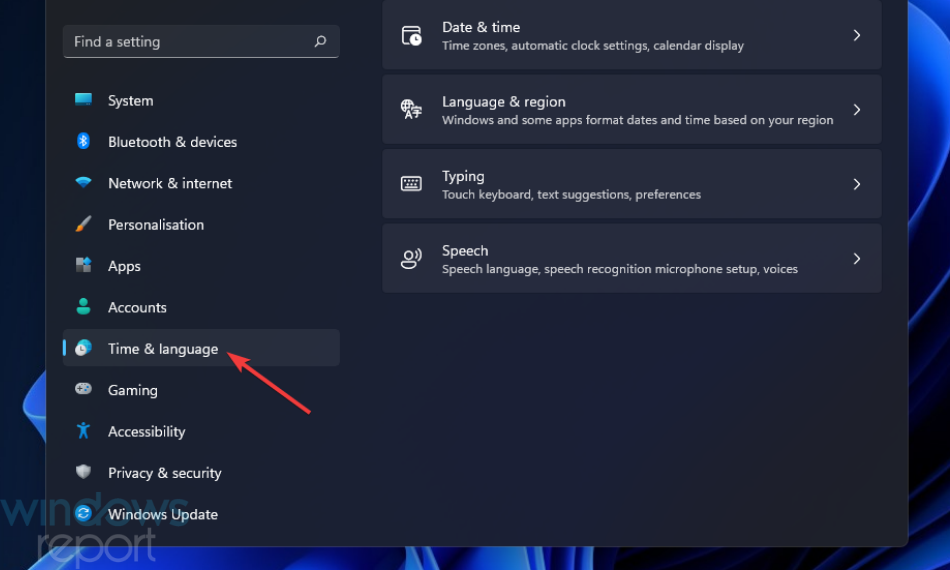
- Кликните Датум време опција навигације.

- Пребаци на Подесите време аутоматски опција укључена.
- Укључите Аутоматски подесите временску зону опција ако је искључена.
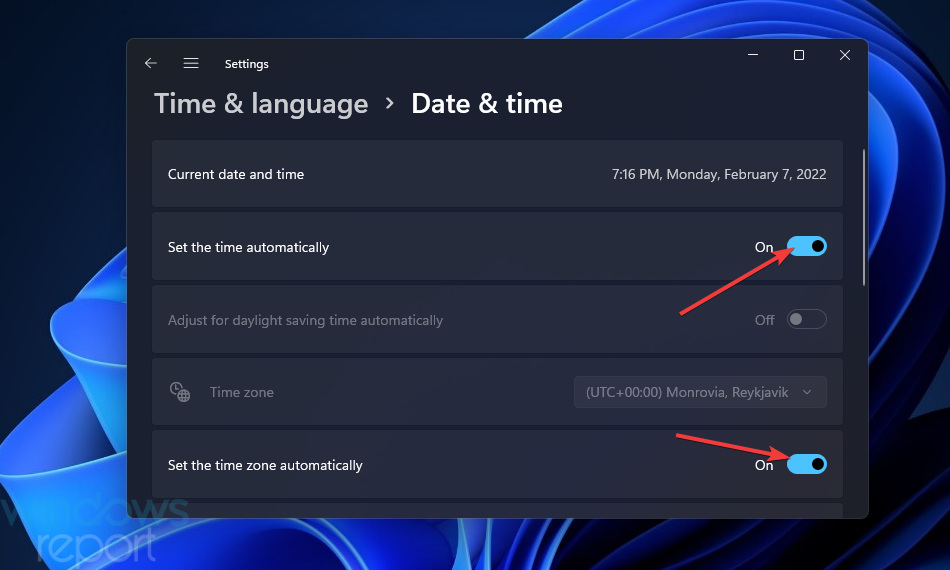
- Ако се појави упит за промену временске зоне, кликните ок бацам се на посао.
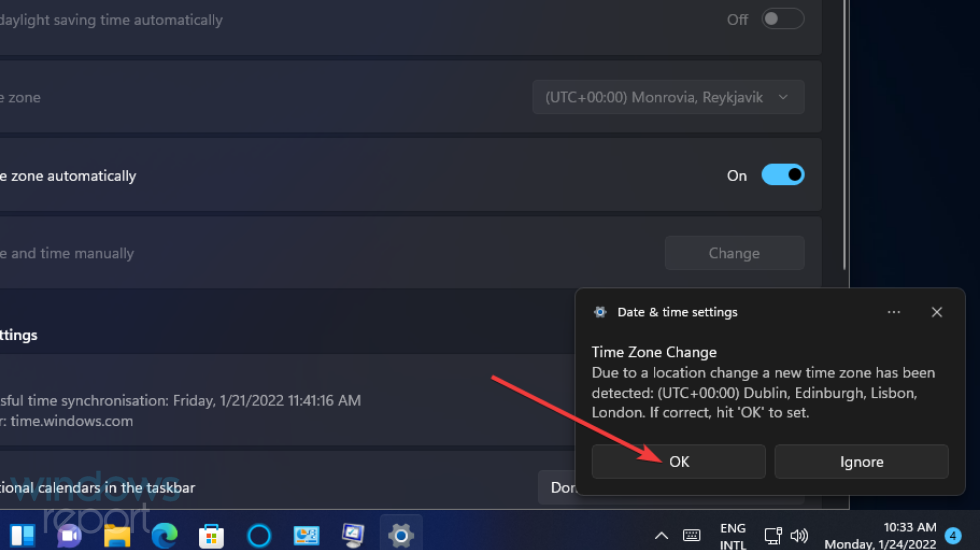
БЕЛЕШКА
Ако се време на системској палети система Виндовс постепено мења након што га исправите, можда ћете морати да замените ЦМОС батерију рачунара. Алтернативно, синхронизујте сат вашег рачунара са Виндовс Тиме Сервером. Да бисте то урадили, притисните Синхронизујте сада дугме у оквиру подешавања Датум и време.
6. Онемогућите прокси сервер
- Прво отворите оквир за текст услужног програма за претрагу са Виндовс тастер + С пречица на тастатури.
- Унесите кључну реч заступник у пољу Укуцајте овде за претрагу.
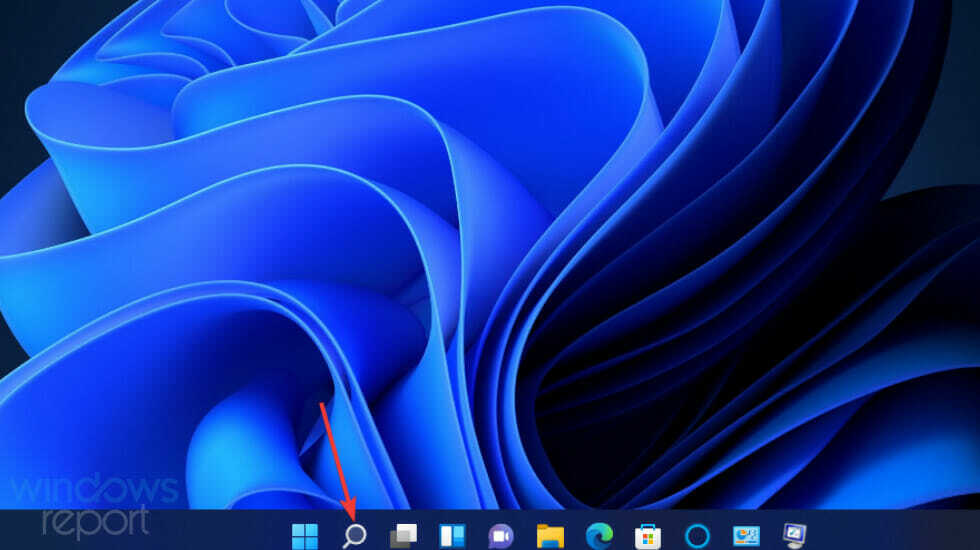
- Кликните Подешавања проксија у алату за претрагу.
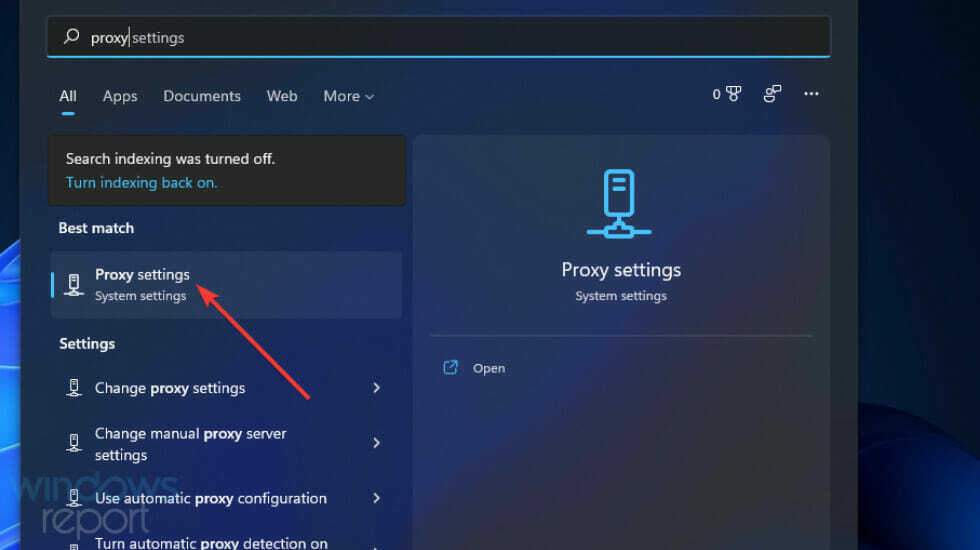
- притисните Подесити дугме за Користите прокси опција сервера.
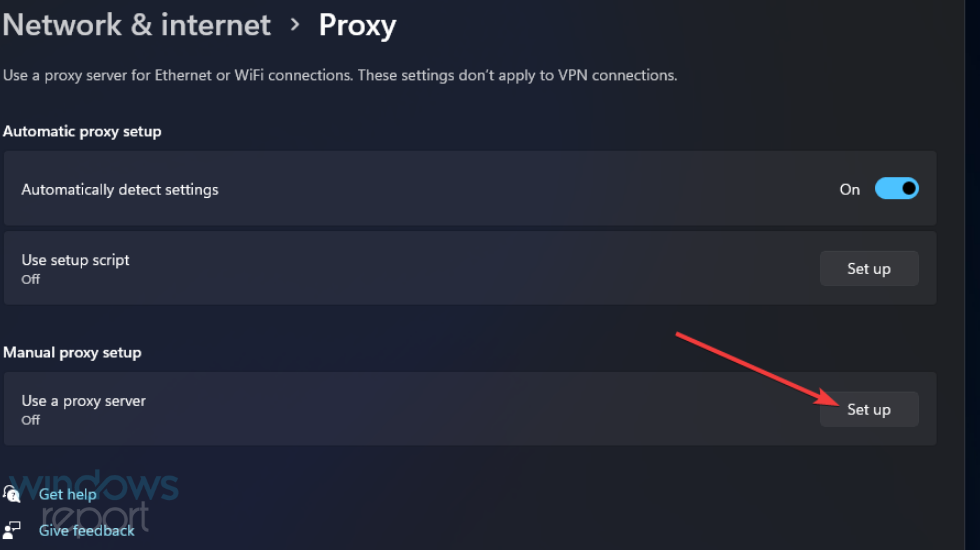
- Искључите Користите прокси сервер опција.
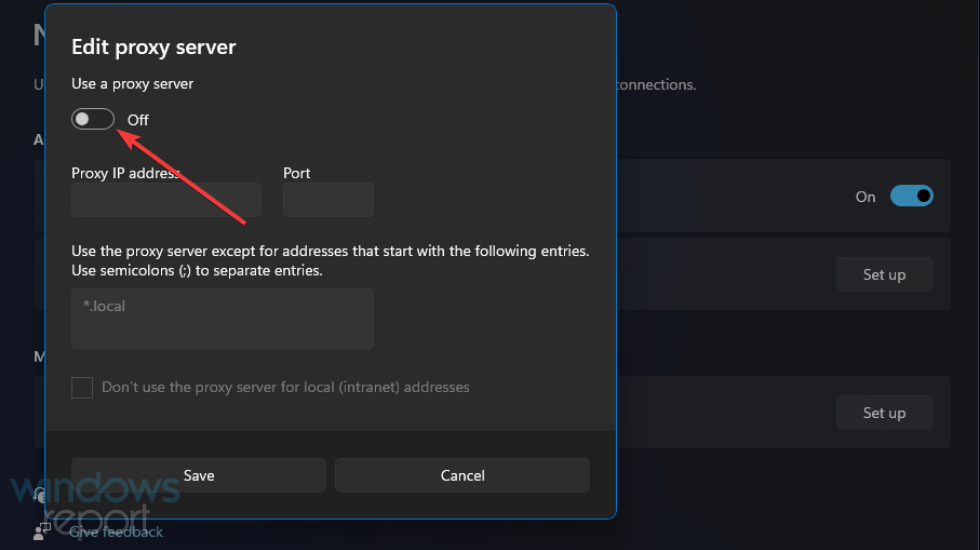
- Изаберите сачувати опција.
БЕЛЕШКА
7. Покрените проверу системских датотека
- Покрените командну линију са повишеним правима као што је наведено у корацима од један до три треће резолуције.
- Пре покретања СФЦ скенирања, унесите ову команду и притисните Ентер:
ДИСМ.еке /Онлине /Цлеануп-имаге /Ресторехеалтх
- Затим унесите следећу команду и притисните Повратак:
сфц /сцаннов
- Сачекајте да скенирање системске датотеке достигне ознаку од 100 посто и прикажите резултат у прозору командне линије.
8. Обришите фасциклу Дистрибуција софтвера
- Отворите командну линију као администратор као што је наведено у резолуцији три.
- Да бисте зауставили услугу Виндовс Упдате, унесите ову команду и притисните Ентер:
нет стоп вуаусерв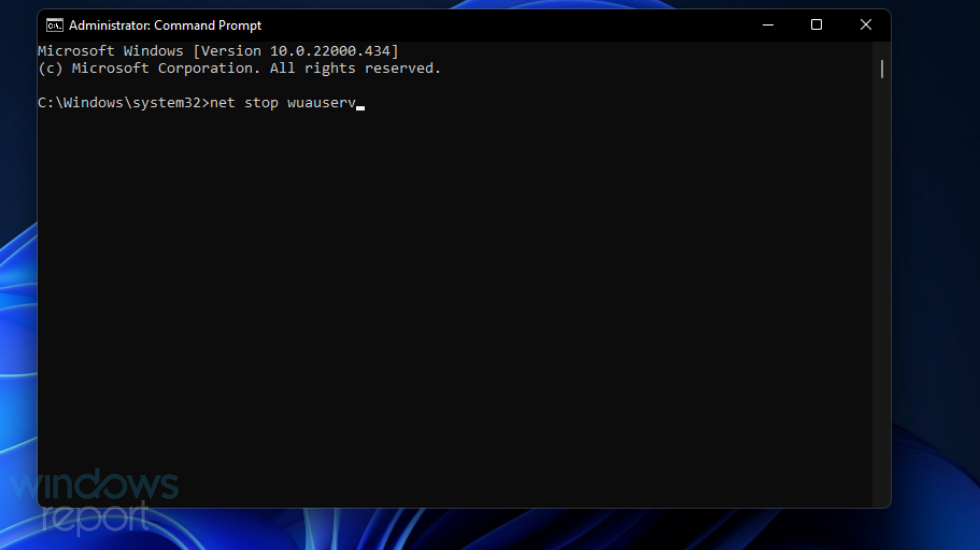
- Унесите ову команду и притисните Ентер:
рен ц:/виндовс/СофтвареДистрибутион софтваредистрибутион.олд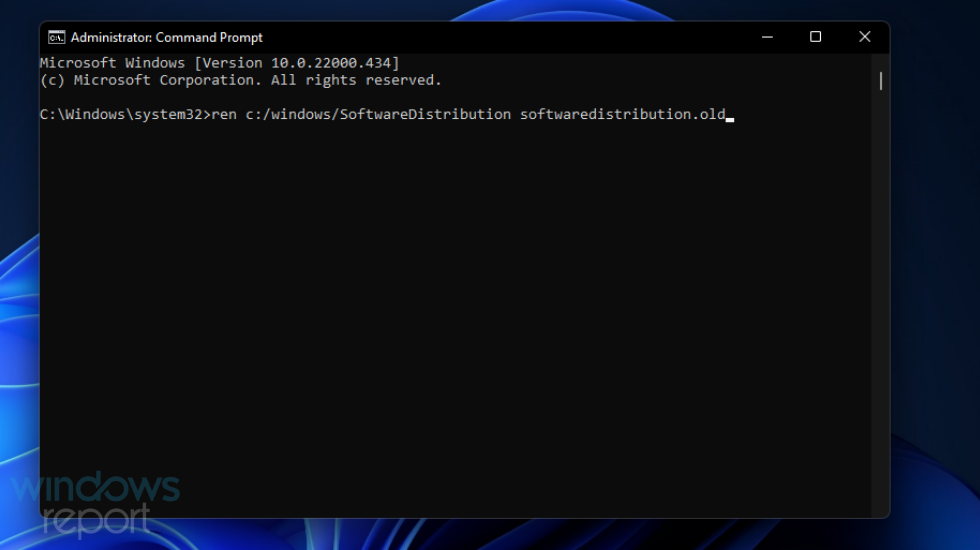
- Сада поново покрените Виндовс Упдате тако што ћете откуцати ову команду и притиснути Повратак:
нет старт вуаусерв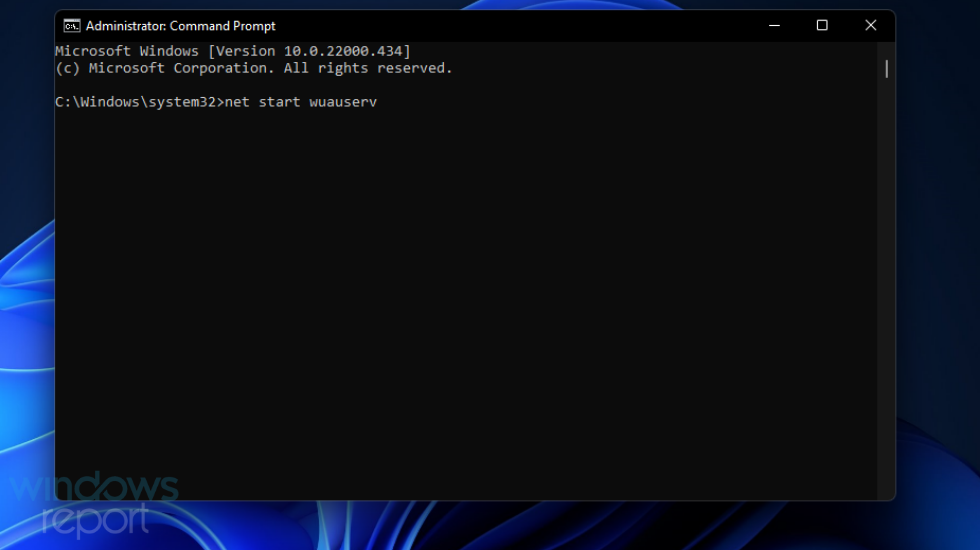
9. Поново инсталирајте Мицрософт Сторе
- Кликните Почетак десним тастером миша и изаберите Виндовс терминал (администратор) на менију.
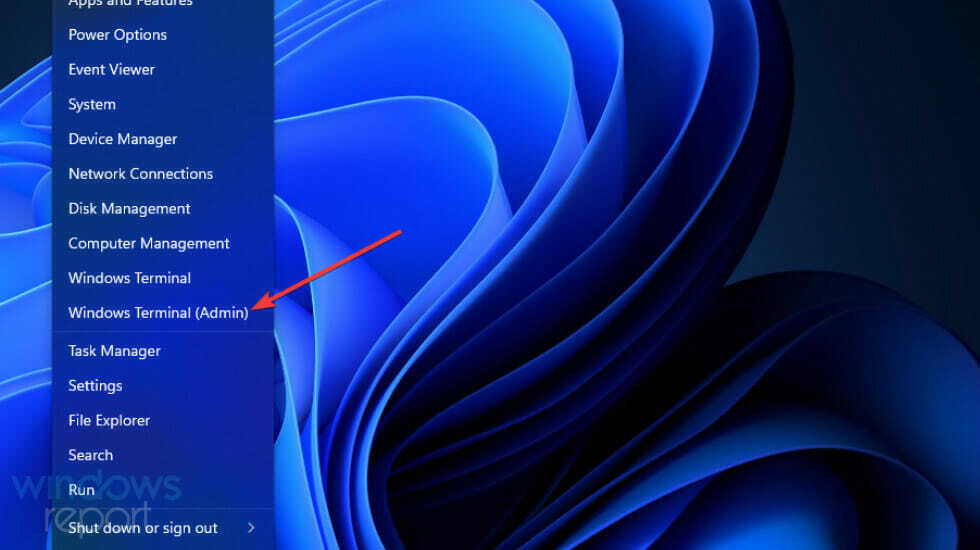
- Затим кликните на Отворите нову картицу дугме за избор Виндовс ПоверСхелл.

- Унесите ову ПоверСхелл команду и притисните Ентер:
Гет-АппкПацкаге -аллусерс *ВиндовсСторе* | Ремове-АппкПацкаге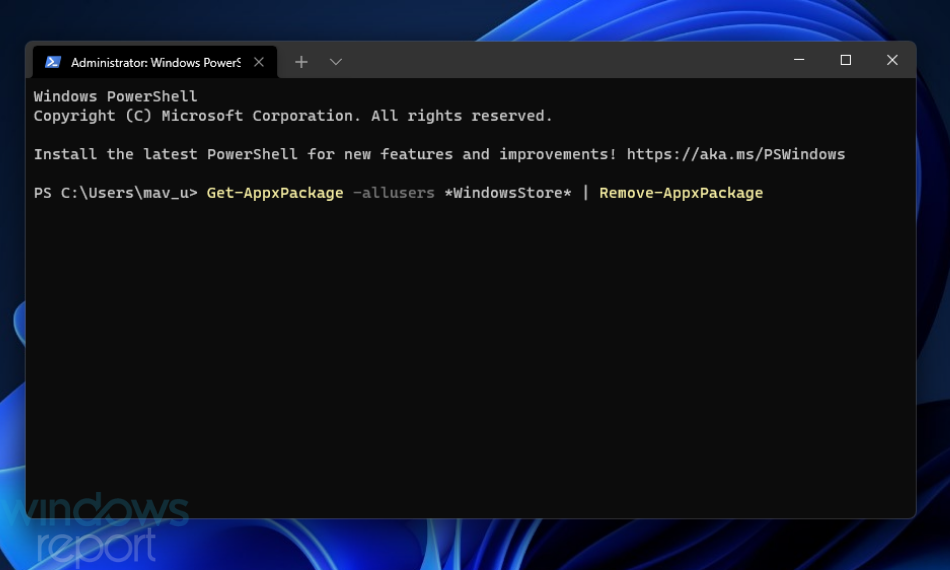
- Изаберите Снага и Поново покренути у менију Старт да бисте га поново покренули.
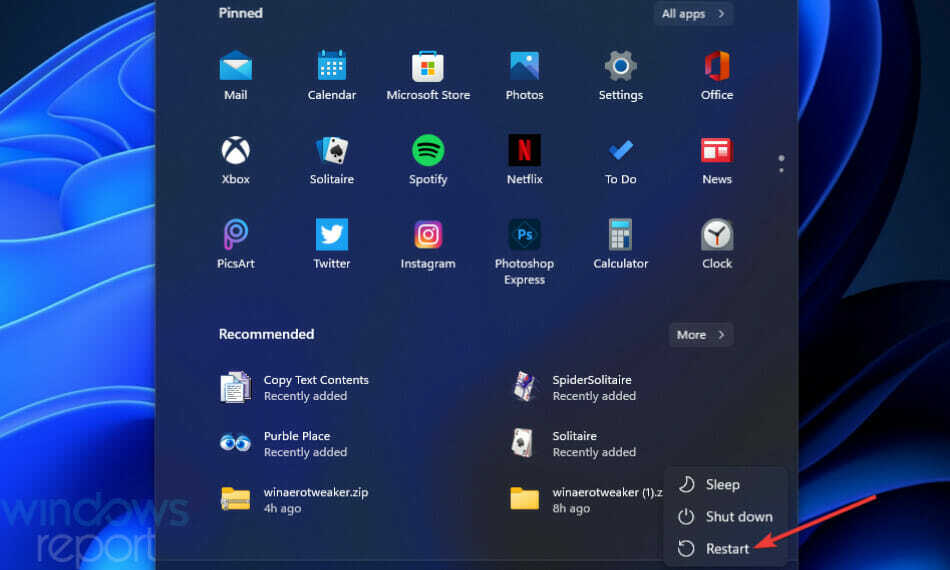
- Поново отворите ПоверСхелл након поновног покретања Виндовс-а.
- Да бисте поново инсталирали МС Сторе, унесите ову команду и притисните Повратак:
Гет-АппкПацкаге -аллусерс *ВиндовсСторе* | Фореацх {Адд-АппкПацкаге -ДисаблеДевелопментМоде -Регистер “$($_.ИнсталлЛоцатион)\АппКСМанифест.кмл”}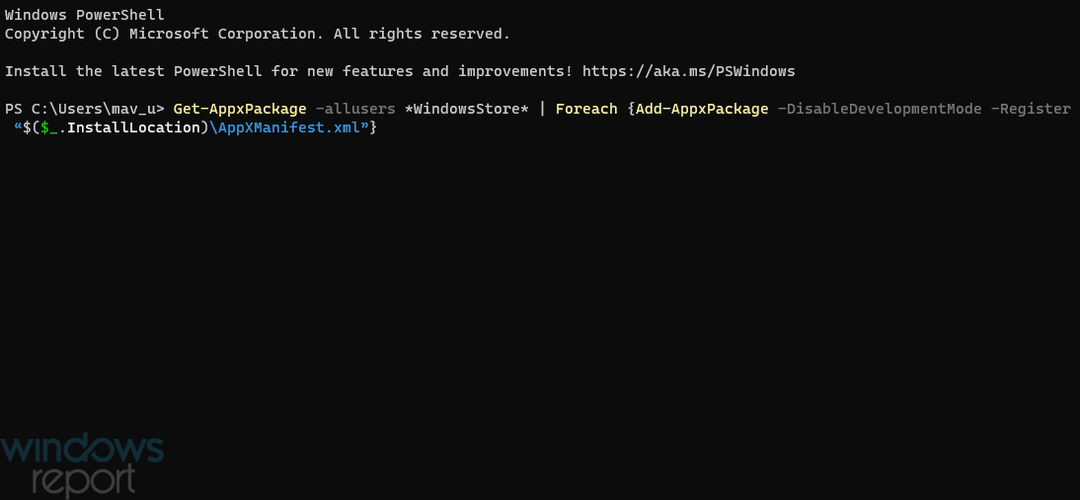
Да ли треба да поново инсталирам Виндовс 11/10 да ово поправим?
Неки корисници су рекли да је поновна инсталација Виндовс-а решила грешку 0к80073цфб Мицрософт продавнице за њих. Дакле, то би могло бити потенцијално решење које вреди размотрити. Пошто је то веома драстично потенцијално решење, међутим, требало би да буде последње средство ако друге алтернативе не реше проблем.
Ако морате поново да инсталирате Виндовс 11/10, препоручујемо да то урадите помоћу Ресетуј овог рачунара. Помоћу тог услужног програма можете вратити Виндовс на фабричка подешавања и сачувати корисничке датотеке (и даље ћете морати поново да инсталирате софтвер). Погледајте наше Како ресетовати Виндовс 11 на фабричка подешавања водич за више детаља.
Надамо се да нећете морати да предузимате тако драстичне мере. Горе наведене потенцијалне резолуције су међу најшире потврђеним за исправљање грешке 0к80073ЦФБ Мицрософт продавнице. Дакле, постоји велика шанса да ће бар један од њих решити исти проблем на вашем рачунару.
Међутим, ако те потенцијалне исправке нису довољне, можете послати захтев за подршку Мицрософтовој служби помоћи за Виндовс. Можете ступити у контакт са том услугом уношењем описа на Контактирајте страницу Мицрософт подршке и клик Нађи помоћ > Контактирајте подршку.
Такође можете разговарати о грешци 0к80073ЦФБ у одељку за коментаре испод. Слободно тамо додајте сва релевантна питања. Корисници који су решили овај проблем алтернативним решењима која нису поменута изнад су добродошли да поделе своје исправке у наставку.


